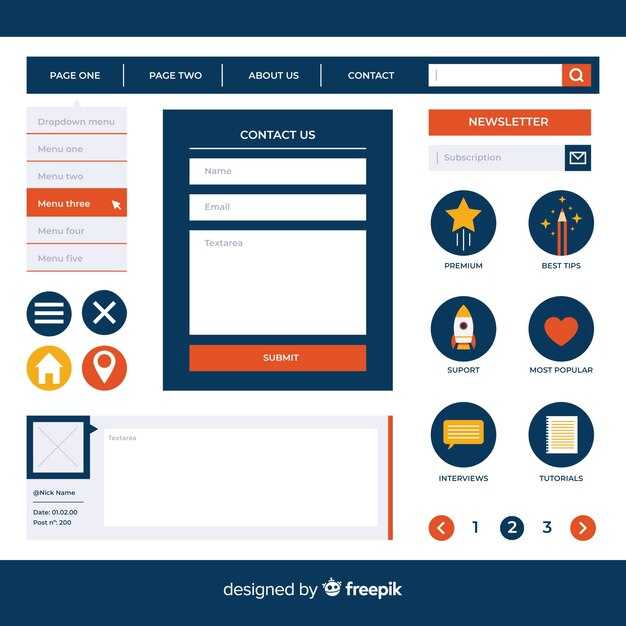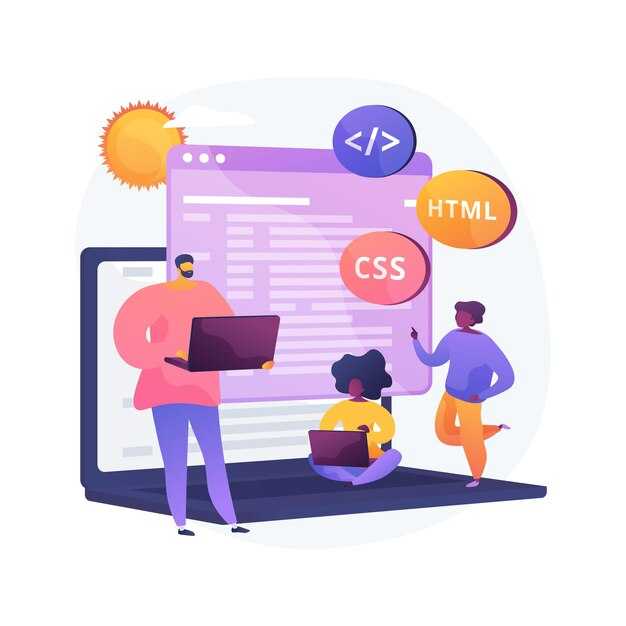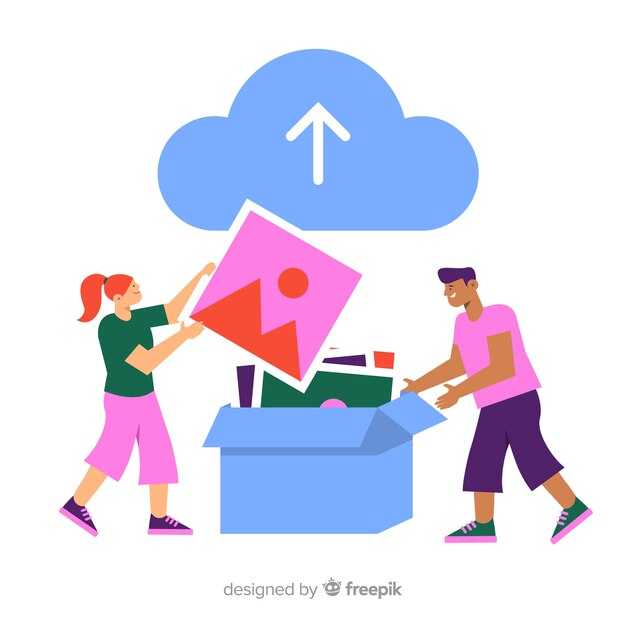Чтобы запустить программу на Python через блокнот, сначала убедитесь, что Python установлен на вашем компьютере. Проверьте это, открыв командную строку и введя python —version. Если версия Python отображается, значит, всё готово. Если нет, скачайте и установите Python с официального сайта.
Откройте блокнот и создайте новый текстовый файл. Введите код на Python, например: print(«Привет, мир!»). Сохраните файл с расширением .py, например, program.py. Убедитесь, что в настройках сохранения вы выбрали «Все файлы», чтобы блокнот не добавил расширение .txt.
Теперь откройте командную строку. Перейдите в папку, где сохранён ваш файл, используя команду cd. Например, если файл лежит на рабочем столе, введите cd Desktop. Затем запустите программу, введя python program.py. Если всё сделано правильно, вы увидите результат выполнения кода.
Для работы с более сложными проектами можно использовать блокнот для написания кода, но рекомендуется перейти на специализированные редакторы, такие как VS Code или PyCharm. Они упрощают отладку и управление кодом.
Подготовка к запуску программы
Убедитесь, что Python установлен на вашем компьютере. Проверьте это, открыв командную строку или терминал и введя команду python --version. Если версия Python отображается, значит, всё готово. Если нет, скачайте установщик с официального сайта и следуйте инструкциям.
Создайте текстовый файл с расширением .py. Откройте блокнот, вставьте туда код вашей программы и сохраните файл, выбрав в меню «Сохранить как». Укажите имя файла и добавьте расширение .py, например, my_program.py.
Проверьте, что файл сохранён в удобном для вас месте. Например, на рабочем столе или в папке «Документы». Это упростит доступ к нему при запуске программы через командную строку или терминал.
Если ваш код использует сторонние библиотеки, установите их заранее. Введите в командной строке pip install имя_библиотеки, чтобы добавить необходимые зависимости. Например, для установки библиотеки requests используйте команду pip install requests.
Теперь всё готово для запуска программы. Перейдите в папку, где сохранён файл, и откройте командную строку или терминал. Введите команду python имя_файла.py, чтобы запустить скрипт.
Установка Python на компьютер
Скачайте установщик Python с официального сайта. Выберите версию, подходящую для вашей операционной системы (Windows, macOS или Linux).
Запустите скачанный файл. В Windows отметьте галочкой пункт «Add Python to PATH» перед началом установки. Это позволит использовать Python из командной строки без дополнительных настроек.
Нажмите «Install Now», чтобы начать процесс установки. Дождитесь завершения – это займет несколько минут. После установки откройте командную строку или терминал и введите python --version, чтобы убедиться, что Python установлен корректно.
Если вы работаете на macOS или Linux, Python может быть уже предустановлен. Проверьте его наличие командой python3 --version. Если версия устарела, обновите её через пакетный менеджер, например, brew для macOS или apt для Linux.
Теперь Python готов к использованию. Для запуска программ откройте блокнот, создайте файл с расширением .py и начните писать код.
Подробная инструкция по загрузке и установке Python с официального сайта.
Перейдите на официальный сайт Python по адресу python.org. На главной странице наведите курсор на раздел «Downloads», и сайт автоматически предложит версию Python для вашей операционной системы. Если нужна другая версия, нажмите «All releases» для выбора.
После загрузки установочного файла откройте его. В Windows обязательно поставьте галочку «Add Python to PATH» внизу окна установщика. Это позволит запускать Python из командной строки. Нажмите «Install Now» для начала установки.
На macOS и Linux Python часто уже предустановлен. Чтобы проверить его наличие, откройте терминал и введите python3 --version. Если Python отсутствует, используйте установщик с сайта или менеджер пакетов, например, brew на macOS.
После завершения установки убедитесь, что Python работает корректно. Откройте командную строку или терминал и введите python --version. Вы должны увидеть установленную версию.
| Платформа | Действие |
|---|---|
| Windows | Используйте установщик с сайта, не забудьте добавить Python в PATH. |
| macOS | Проверьте наличие Python через терминал или установите через brew. |
| Linux | Используйте менеджер пакетов, например, apt для установки. |
Теперь Python готов к использованию. Вы можете запускать программы через блокнот или командную строку, следуя дальнейшим инструкциям.
Выбор текстового редактора
Для написания и запуска Python-кода подойдут разные текстовые редакторы. Начните с простых вариантов, если вы новичок, и переходите к более функциональным по мере роста навыков.
Блокнот – минималистичный выбор. Он уже установлен на Windows, не требует дополнительных настроек, но не поддерживает подсветку синтаксиса и автодополнение. Используйте его для коротких скриптов.
Notepad++ – бесплатный редактор с подсветкой синтаксиса, поддержкой плагинов и удобным интерфейсом. Подходит для работы с Python, HTML, CSS и другими языками. Установите его, если хотите больше возможностей, чем в стандартном блокноте.
Sublime Text – легкий и быстрый редактор с поддержкой плагинов и расширенной подсветкой синтаксиса. Бесплатен для пробного использования, но требует лицензии для постоянной работы. Выбирайте его, если цените скорость и минимализм.
Visual Studio Code (VS Code) – популярный редактор с мощными функциями: встроенный терминал, отладчик, поддержка Git и множество расширений. Установите расширение Python для удобной работы с кодом. Подходит как для новичков, так и для опытных разработчиков.
Сравнение редакторов:
| Редактор | Подсветка синтаксиса | Поддержка плагинов | Сложность |
|---|---|---|---|
| Блокнот | Нет | Нет | Простой |
| Notepad++ | Да | Да | Средний |
| Sublime Text | Да | Да | Средний |
| VS Code | Да | Да | Высокий |
Выберите редактор, который соответствует вашим текущим задачам и уровню подготовки. Для начала подойдут Notepad++ или VS Code, так как они сочетают простоту и функциональность.
Как использовать стандартный Блокнот Windows для создания Python-скриптов.
Откройте Блокнот через меню «Пуск» или с помощью сочетания клавиш Win + R, введите notepad и нажмите Enter. В новом документе напишите код на Python. Например:
print("Привет, мир!")Сохраните файл с расширением .py. Для этого:
- Нажмите
Файл→Сохранить как. - Выберите папку для сохранения.
- В поле «Имя файла» введите название, например,
script.py. - В выпадающем меню «Тип файла» выберите
Все файлы (*.*). - Нажмите
Сохранить.
Запустите скрипт через командную строку. Откройте командную строку (Win + R, введите cmd), перейдите в папку с файлом с помощью команды cd и выполните скрипт:
python script.pyЕсли Python не установлен, скачайте его с официального сайта и добавьте в переменную окружения PATH.
Для удобства редактирования кода в Блокноте включите перенос строк через Формат → Перенос по словам. Это поможет лучше видеть структуру кода.
Создание первого скрипта
Для запуска скрипта откройте командную строку. Перейдите в папку, где сохранен файл, используя команду cd. Например, cd C:UsersВашеИмяDocuments. Введите python my_first_script.py и нажмите Enter. Если все сделано правильно, вы увидите текст «Привет, мир!» в терминале.
Для более сложных задач добавьте переменные и операции. Например, создайте скрипт, который складывает два числа: a = 5, b = 10, print(a + b). Сохраните и запустите его аналогичным образом. Это поможет вам лучше понять, как работает Python.
Если возникнут ошибки, проверьте синтаксис и убедитесь, что Python установлен и добавлен в переменные среды. Для этого введите python --version в командной строке. Если версия не отображается, установите Python и добавьте его в PATH во время установки.
Пошаговая инструкция по написанию простого Python-программы в Блокноте.
Откройте Блокнот на вашем компьютере. Для этого нажмите Win + R, введите «notepad» и нажмите Enter.
Сохраните файл с расширением .py. Нажмите «Файл» → «Сохранить как», выберите папку, укажите имя файла, например, «program.py», и в поле «Тип файла» выберите «Все файлы».
Откройте командную строку. Нажмите Win + R, введите «cmd» и нажмите Enter.
Перейдите в папку, где сохранен файл. Используйте команду cd, например, cd C:UsersИмяПапка.
Запустите программу, введя команду python program.py. Если Python установлен, вы увидите результат: «Привет, мир!».
Если возникла ошибка, проверьте, установлен ли Python и добавлен ли он в переменные среды. Для этого введите python --version в командной строке.
Запуск Python-скрипта через командную строку
Откройте командную строку на вашем компьютере. Для этого:
- На Windows: нажмите Win + R, введите
cmdи нажмите Enter. - На macOS или Linux: откройте терминал через поиск или сочетание клавиш Ctrl + Alt + T.
Перейдите в папку, где находится ваш Python-скрипт. Используйте команду cd с указанием пути. Например:
cd C:UsersВашеИмяDocumentsPythonScriptsУбедитесь, что Python установлен и добавлен в переменные среды. Проверьте это командой:
python --versionЕсли версия Python отображается, запустите скрипт, указав его имя:
python имя_скрипта.pyЕсли вы используете Python 3 и команда python не работает, попробуйте:
python3 имя_скрипта.pyЕсли скрипт требует аргументов, добавьте их после имени файла через пробел:
python имя_скрипта.py аргумент1 аргумент2После выполнения команды результат работы скрипта отобразится в командной строке.
Открытие командной строки
Нажмите сочетание клавиш Win + R, введите cmd и нажмите Enter. Это откроет командную строку Windows. Если вы используете macOS, запустите приложение «Терминал» через поиск Spotlight (Cmd + Space) или найдите его в папке «Утилиты».
Для удобства проверьте, что командная строка открыта в нужной директории. Перейдите в папку с вашим скриптом, используя команду cd. Например, cd C:UsersВашеИмяDocuments для Windows или cd /Users/ВашеИмя/Documents для macOS.
Убедитесь, что Python установлен и доступен в командной строке. Введите python --version и нажмите Enter. Если версия Python отображается, всё готово к запуску программы.
Как открыть командную строку в Windows для выполнения программ.
Нажмите сочетание клавиш Win + R, чтобы открыть окно «Выполнить». Введите cmd и нажмите Enter. Это самый быстрый способ запустить командную строку.
Если вам нужно открыть командную строку с правами администратора:
- Нажмите
Win, чтобы открыть меню «Пуск». - Введите
cmdв строке поиска. - Щелкните правой кнопкой мыши на «Командная строка» и выберите «Запуск от имени администратора».
Для удобства можно закрепить командную строку на панели задач. После запуска щелкните правой кнопкой мыши на значок в панели задач и выберите «Закрепить на панели задач».
Если вы часто работаете с командной строкой, создайте ярлык на рабочем столе:
- Щелкните правой кнопкой мыши на рабочем столе.
- Выберите «Создать» → «Ярлык».
- В поле «Укажите расположение объекта» введите
cmd. - Нажмите «Далее», задайте имя ярлыка и завершите создание.
Теперь вы можете быстро открывать командную строку и запускать Python-программы.